La creación de grabaciones se ha convertido en un aspecto importante en el mundo empresarial, con fines educativos, necesidades de la vida diaria y más. Aquí le mostraremos un software de grabación de pantalla: Screencast-O-Matic. Fue desarrollado para ayudar a las personas a crear videos de su pantalla para compartir con otros.
A continuación, le contamos toda la información sobre Screencast-O-Matic. Después de leer, debería poder decidir si está interesado en probarlo.

- Parte 1: Reseñas y tutorial de Screencast-O-Matic
- Parte 2: La mejor alternativa a Screencast-O-Matic Recorder & Editor
Parte 1: Reseñas y tutorial de Screencast-O-Matic
Comentarios de Screencast-O-Matic
Screencast-O-Matic es un software de screencasting con muchas características que lo ayudan a grabar la pantalla de manera fácil y flexible. Screencast-O-Matic ofrece el lanzamiento de applets de Java, lo que significa que no tiene que instalar el software para usarlo y, por lo tanto, es aún mejor trabajar con él.
- Grabar pantalla y cámara web simultáneamente. Esto significa que no tiene que usar múltiples programas para combinar sus grabaciones.
- Permitir probar el dispositivo de alimentación de audio es crucial ya que reduce las posibilidades de generación de cualquier problema no deseado después de completar la grabación.
- Capture su pantalla con alta calidad.
- Ofrecer función de edición. Esto facilita la modificación y mejora de sus videos. También puede agregar imágenes, texto, modificar fondos y más.
- Fácil de usar. Puede averiguarlo sin perderse incluso si es un principiante. Dado que ni siquiera tiene que instalarlo en su computadora, facilita aún más las cosas para el usuario.
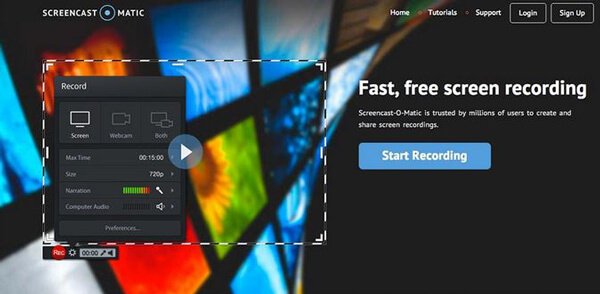
Cómo usar Screencast-O-Matic
Paso 1 Descarga e instala gratis Screencast-O-Matic en tu PC. Aqui esta el link:
https://screencast-o-matic.com/
Paso 2 Después de hacer doble clic en el programa, puede ver la interfaz negra. Y hay tres opciones para que usted seleccione.
Grabe solo la pantalla.
Grabe solo la WebCam.
Grabe tanto la pantalla como la cámara web.
Elija un modo que necesite.
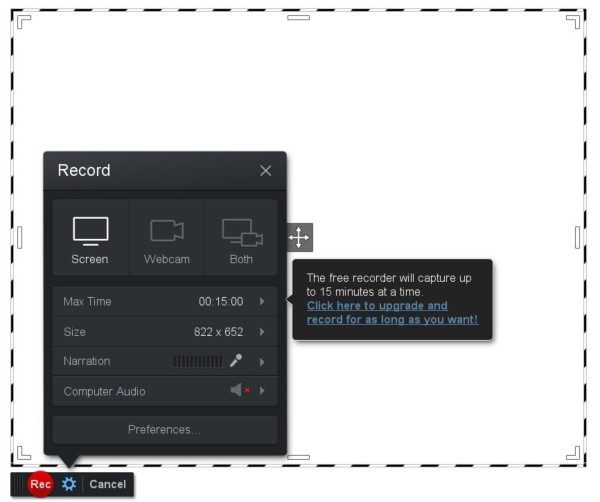
Paso 3 Como puede ver en la interfaz, aquí hay configuraciones para el método de grabación, tamaño, narración y preferencias.
En Configuración, puede ajustar la resolución a 480p, 720p, o la ventana de su computadora que está activa, o pantalla completa. También puede ajustar qué micrófono usar para la narración, o puede desactivarlo.
En Preferencias, puede establecer teclas de acceso rápido para varios comandos.
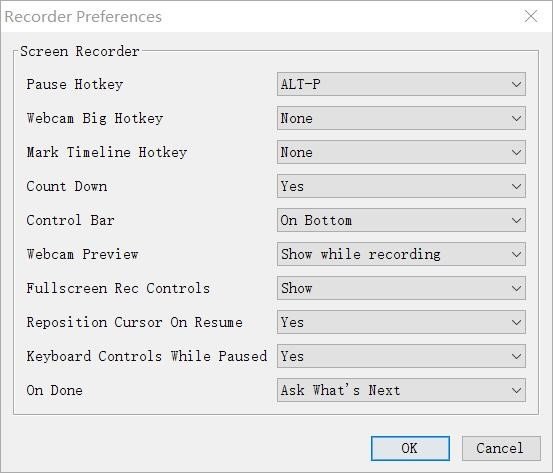
Paso 4 Para cambiar el tamaño y la ubicación, puede arrastrar los controladores blancos y arrastrar las flechas centrales.
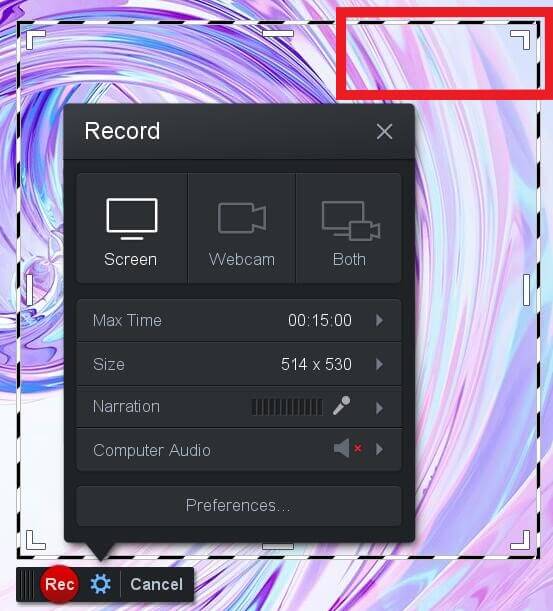
Paso 5 Haga clic en el botón de grabación para comenzar a grabar su pantalla. Cuando haya terminado, haga clic en el botón de pausa para detener la grabación.
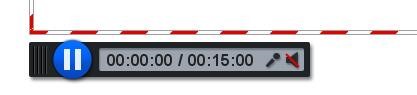
Luego haga clic en Listo y aparecerá una ventana emergente para que elija Guardar / Cargar o Editar video.
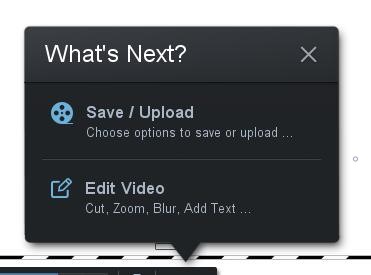
Puede hacer clic en Editar video para editar el video.
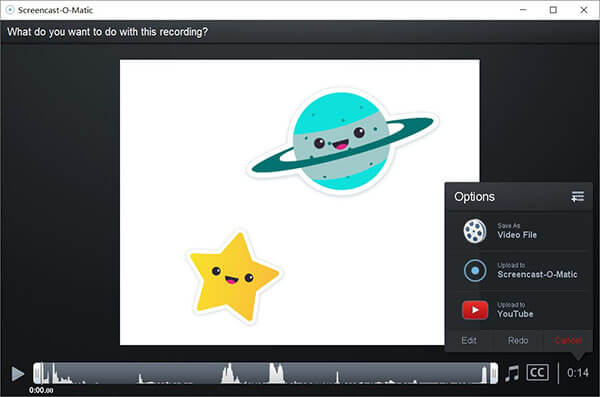
Parte 2: La mejor alternativa a Screencast-O-Matic Recorder & Editor
Aunque Screencast-O-Matic es un poderoso software de grabación de pantalla, también tiene algunos defectos.
1.Screencast-O-Matic es una plataforma de grabación en línea que requiere acceso a Internet. Sin acceso a internet no podrá grabar.
2.Los usuarios que usan la versión gratuita no pueden usar el sistema de audio de la computadora para grabar.
3.La versión gratuita de Screencast-O-Matic no permite la grabación a pantalla completa.
Para evitar estos inconvenientes, Apeaksoft Screen Recorder puede ayudarlo mucho.
Apeaksoft Screen Recorder puede ser el compañero perfecto para usuarios de Windows y Mac. Screen Recorder es el software profesional de captura de pantalla para ayudarlo a grabar cualquier pantalla en su escritorio, videos en línea, juegos, videos de webcam, reunión de zoom, etc.
- Grabar pantalla y cámara web en PC con alta calidad.
- Capture cualquier video y audio que se reproduzca en la pantalla de su escritorio.
- Grabe y guarde imágenes o audio en formatos populares.
- La grabadora avanzada captura ventanas personalizadas de manera flexible.
- Edite video mientras graba y recorte las grabaciones fácilmente.
Paso 1 Descargue e instale Apeaksoft Screen Recorder. Haga doble clic en el programa para iniciar el software.

Paso 2 Elija la opción "Video Recorder" para grabar en pantalla completa, región personalizada o región preestablecida.

Paso 3 Para agregar la voz o los transmisores de juegos, puede activar el "Sonido del sistema" así como el "Micrófono". Después de eso, puede ajustar los parámetros de audio y video.

Paso 4 Haga clic en la "REC" roja en el lado derecho de esta grabadora de pantalla de video para comenzar a grabar. Durante la grabación, puede realizar dibujos o agregar anotaciones según sus necesidades.

Paso 5 Haga clic en el cuadrado rojo en la esquina superior izquierda para finalizar la grabación.

Mostrará el video que grabes. Y puede obtener una vista previa en la ventana.
1. Puede recortar el video ingresando el número en barras.
2. Haga clic en el botón de la cámara para tomar una captura de pantalla.
3. Ajuste el volumen
4. Vuelva a grabar y guarde el video.
Luego haga clic en Guardar para guardar el video.

Hagan clic aquí para más detalles.
Conclusión
Hoy, la grabación de pantalla se convierte en una nueva forma de mostrar y comunicarse con otros. En este artículo, conocerá más sobre las características de Screencast-O-Matic y cómo usarlo. Si quieres grabar la pantalla, te ayudará un poco. Comparado con él, Apeaksoft Screen Recorder sería una opción más apreciada. Simplemente pruebe Apeaksoft Screen Recorder y seguramente obtendrá un resultado satisfactorio.




